3 החלופות החינמיות המובילות ל-Windows Media Center ב-Windows 8
Miscellanea / / February 14, 2022
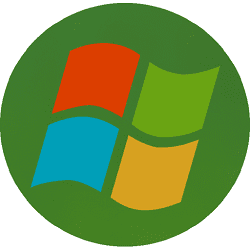
לאחרונה הראינו לקוראים שלנו איך להשיג
השמעת DVD ב-Windows 8,
אבל מה אם זה עתה שמתם לב שהעותק החדש שלכם של Windows 8 אינו כולל יותר גם את ה-Media Center? בעוד שהמדיה סנטר שימשה בעיקר אנשים שהשתמשו במחשבים שלהם כמדיה לסלון מחשב, זה עדיין היה תכונה די מגניבה שנכללה בחינם עם גרסאות שונות של Windows 7.
ב-Windows 8, המשתמשים היחידים שיכולים לשים את ידם על המדיה סנטר הם אלה שיש להם עותק של גרסת 'פרו' שהם מוכן לשלם $9.99 עבור תוספת.
החדשות הטובות הן שישנן חלופות חינמיות המספקות את הפונקציונליות הדומה או אפילו יותר מזו שעשתה Windows Media Center אי פעם. ובחרנו עבורך את שלושת הראשונים מבין אלה.
מתחילים.
עזוב את מרכז המדיה לטובת חווית מסך התחלה
אם יש לך Windows 8, אתה מודע היטב לזה מסך התחלה חדש. תפריט התחלה זה במסך מלא כולל קיצורי דרך ליישומי שולחן עבודה ואפליקציות מודרניות של Windows 8 גם כן. גם האריחים החיים הגדולים והעיצוב הפשטני שלו עושים את זה עובד היטב כממשק טלוויזיה גדול ועובד מספיק טוב כחלופה ל-Windows Media Center.

כיצד ניתן להשתמש במסך התחלה כדי להחליף את Windows Media Center (WMC)? על ידי שימוש בעכבר אוויר ומקלדת אלחוטית כדי לשלוט בממשק המשתמש, ולאחר מכן שימוש ביישומי Windows 8 חדשים כדי להחליף את הפונקציונליות של WMC.
כפי שאתה כבר בטח יודע, WMC מאפשרת לך לצפות ולהקליט טלוויזיה, לנגן תקליטורי DVD ותקליטורים, שירים, לצפות בתמונות ואפילו להשתמש בכמה אפליקציות בסיסיות כמו נטפליקס. כדי לקבל חוויה דומה במסך ההתחלה תצטרך להוריד את האפליקציות הבאות:
נגן מדיה
אם אתה רוצה השמעת DVD, תצטרך לקנות אפליקציה, מכיוון שאין נגני מדיה תואמי DVD בחינם בחנות Windows.
אנו ממליצים בחום נגן מדיה של TKS, שכן יש לו ממשק נקי למדי ותומך בהפעלת קבצי DVD. והכי חשוב, זה רק $1.99.

לא מעוניין בתמיכה ב-DVD?
אפשרות חינמית אחת להפעלת כל הפורמטים הפופולריים ביותר של קבצי וידאו היא [מוגן באימייל]. אני אהבה הנגן הזה מכיוון שהוא מעוצב בפשטות, לכאורה ללא באגים ומוצא בקלות את כל המולטימדיה שלי כברירת מחדל. זה גם מאפשר לך לשנות את ספריית התיקיות ולהתחבר לכוננים חיצוניים בקלות.

תוכנית לצפייה ישירה בטלוויזיה
אמנם לא הצלחתי למצוא אפליקציות שעובדות עם מקלט טלוויזיה, אבל יש הרבה אפליקציות חינמיות שמתחברות לערוצי תוכניות טלוויזיה בשידור חי מרחבי העולם.
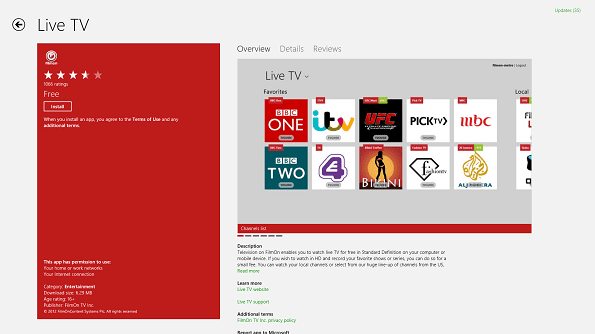
אפליקציה חינמית כזו היא שידור חי, שמציעה לא מעט ערוצים מעניינים, אם כי אף אחת מהרשתות הגדולות בארה"ב - אם זה מה שאתה מחפש.
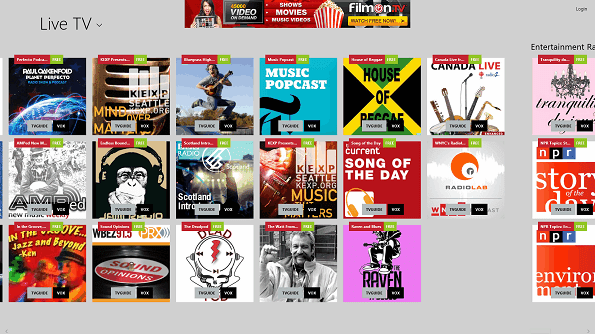
אפליקציות שירות נוספות
כעת תרצה לחפש את כל אפליקציות ושירותי המולטימדיה המועדפים עליך, כגון Hulu Plus ו נטפליקס.
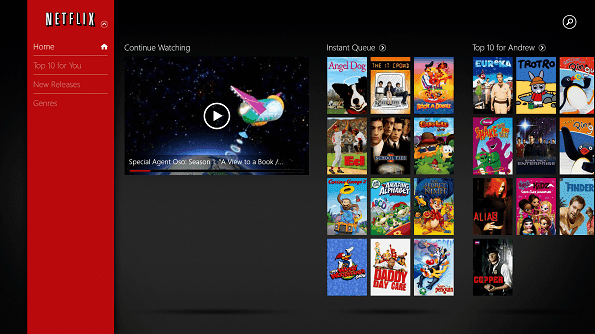
החדשות הטובות הן שרוב שירותי המדיה הפופולריים ואפליקציות השכרת הסרטים קיימים ב-Windows 8, כך שלא יחסרו תוכן מעולה שיתנגן יפה על מסך הטלוויזיה שלכם.
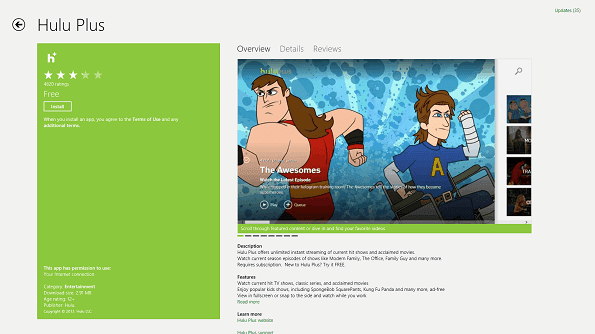
אין מספיק תכונות?
מרגישים שהוספת כמה אפליקציות והשמעת מדיה לא מספיקה כדי להחליף את חווית ה-MWC שלכם? אז השימוש במסך ההתחלה כתחליף מלא כנראה לא יעבוד בשבילך, למרבה המזל יש עדיין המון תוכניות צד שלישי שיתאימו לחשבון.
שתי התוכניות האלטרנטיביות הטובות ביותר להחלפת Windows Media Center
לא יכול לחיות בלי השמעת DVD או טלוויזיה בשידור חי? אולי אתה פשוט רוצה ממשק שמותאם יותר לשלט רחוק תואם PC.
לא משנה מה הסיבה שלך, שתי תוכניות מסוימות בולטות מעל כל השאר:
זה הוא האהוב עליי האישי, והתוכנית שבה אני משתמש כשאני רוצה לצפות במולטימדיה בטלוויזיה בסלון שלי (מחובר למחשב שלי דרך HDMI).

במקור ה Xbox Media Center התחיל כפרויקט ליצירת חוויית נגן מדיה עבור ה-Xbox של פעם. כיום, XBMC קיים ב-Linux, Windows, Mac OS X, Raspberry Pie, Android ו- iOS.
הערה: כדי ללמוד עוד על XBMC, אולי תרצה לבדוק את שלנו ביקורת מקורית גם כן!

כמה מהתכונות המגניבות שנמצאות ב-XBMC כוללות את היכולת לצפות ולהקליט טלוויזיה בשידור חי באמצעות כרטיס לכידת טלוויזיה, ורמה חזקה של תמיכה בפורמט מדיה.
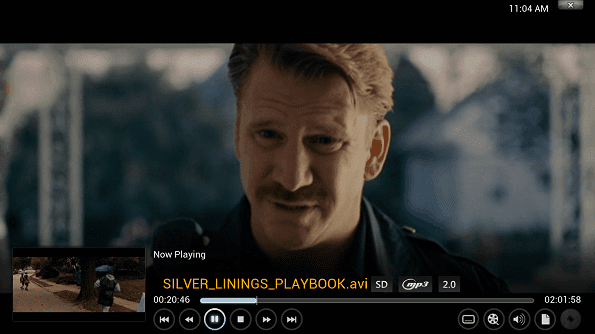
אפילו יותר טוב, יש שם טונות של תוספות שמאפשרות לך להפעיל תוכניות כמו Hulu, YouTube, Pandora ו-Netflix.
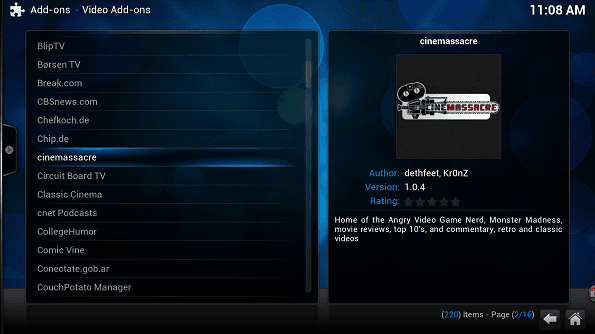
MooVida הוא קצת מעורב של טוב, רע ומכוער.
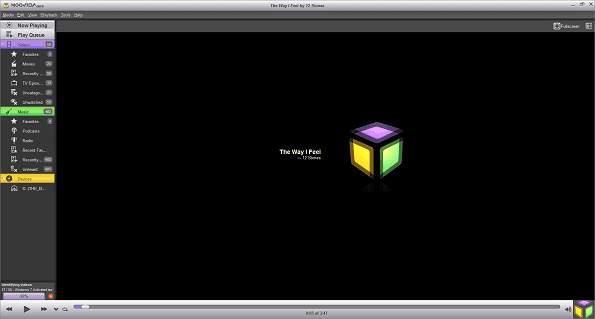
זה חוזקות?
- הוא תומך בטונות של קבצי מולטימדיה.
- ממשק המשתמש מפורט מאוד וממיין ומוצא אוטומטית את כל המוזיקה, הסרטים וקבצי מולטימדיה תואמים אחרים.
- זה יכול להבדיל בין תוכנית טלוויזיה שהורדת או סרט ממשי, ומסווג בהתאם.
- MooVida אוספת תמונות ממוזערות הקשורות לסרטים/מופעים ואמנות אחרת כדי לגרום לממשק להיראות אפילו טוב יותר.
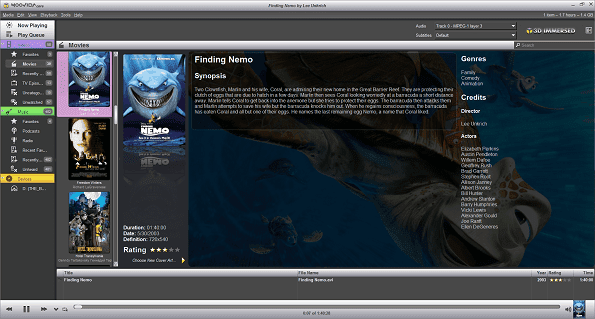

חולשות?
- אין לו את התוספות והאפליקציות הנוספות שנמצאו ב-XBMC.
- זה לא תומך במקלט טלוויזיה או בהזרמת טלוויזיה בשידור חי.
- הוא עמוס ב-bloatware. זה נכון - כנראה הדבר הגרוע ביותר בזה. למרבה המזל, זה נמנע לחלוטין. בצע את השלבים הבאים במהלך ההתקנה כדי להבטיח שלא נוספו bloatware בעת ההתקנה:
שלב 1: בעת התקנת Moovida, המסך הראשון מיועד ל- סרגל הכלים של דלתא. הקפד לבדוק את התקנה מותאמת אישית תיבה (חץ אדום), ולאחר מכן בטל את הסימון כל שלוש התיבות מתחתיו. בנוסף תוודא שאתה לא לקבל הסכם הרישיון (חץ כחול). מכה הַבָּא.
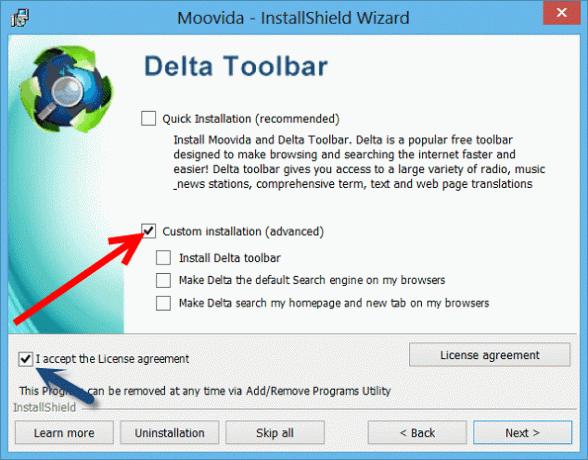
שלב 2: כעת תרצה ללחוץ שוב על התקנה מותאמת אישית אפשרות (חץ כחול) ובטל את הסימון בשתי התיבות שמתחתיה. שוב בטל את הלחיצה גם על הסכם הרישיון (חץ אדום). שוב פגע הַבָּא.
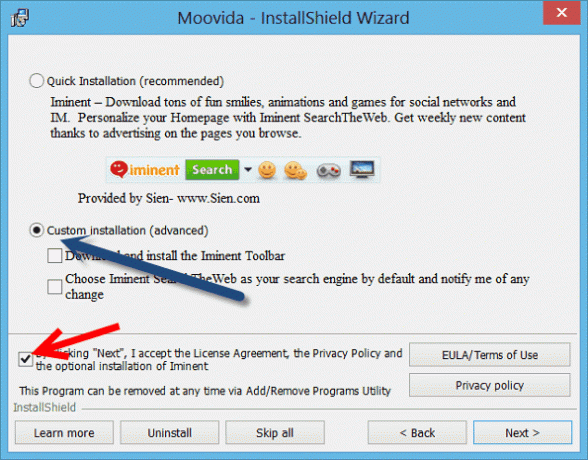
שלב 3: בטל את הלחיצה על תיבת הסכם הרישיון עבור החלק האחרון של bloatware. לִדחוֹף להתקין, ובסיום תהיה לך התקנה ללא bloatware.
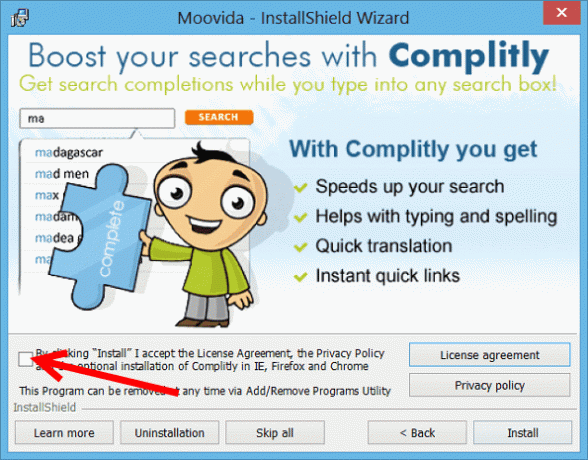
סיכום
אמנם יש הרבה אחרים מרכז המדיה של ווינדוז תחליפים בחוץ, אלו שלוש דרכים קלות להחליף את החוויה בפתרון שיכול לעבוד אפילו טוב יותר עבורך.
האם יש עוד תוכנית או פתרון מרכז מדיה שלא הזכרנו? ספר לנו על זה בתגובות למטה!
עודכן לאחרונה ב-03 בפברואר, 2022
המאמר לעיל עשוי להכיל קישורי שותפים שעוזרים לתמוך ב-Guiding Tech. עם זאת, זה לא משפיע על שלמות העריכה שלנו. התוכן נשאר חסר פניות ואותנטי.



